容器服务
windows环境
下载boot2docker安装文件
从https://github.com/boot2docker/windows-installer/releases/tag/v1.4.1下载boot2docker的windows安装文件

安装
双击下载的docker-install.exe,然后按安装步骤执行

下一步:

下一步:注意这里三个全选

下一步:

下一步:

下一步:

点击Install:

点是:

安装过程中如果出现是否要安装这个设备软件一率选安装:

出现这个界面说明安装完成:

安装完成后桌面会出现这两个图标:

点击Boot2Docker Stat图标来启动boot2docker的虚拟机,出现下面提示说明启动成功。

这个终端界面不能复制粘贴,窗口大小也有限制,所以需要安装另一个软件putty来操作docker。
安装putty并使用putty来操作docker
从http://www.chiark.greenend.org.uk/~sgtatham/putty/download.html下载putty并执行
putty安装并打开后,从上面Docker的启动界面中找出来docker的虚拟机的ip,上面的是:192.168.59.103。把这个ip填在Host Name(or Ip Address)那一个输入框中,端口和ConnectType都使用默认的(22和ssh)

点Open按钮:

选择是:

用户名是docker,密码是tcuser,输入后回车进入docker虚拟机

可以执行一个hello world的例子来测试docker的安装的正确性
执行:docker run hello-world,第一次执行会从官方仓库下载hello-world镜像并执行,如上图所示。这此命令可以通过在windows中复制,然后在putty的窗口中点右键来粘贴到命令行中。
使docker可以识别TAE的docker仓库
为了使tae的docker仓库被识别,需要在docker daemon的启动参数中加一个insecure-registry,在命令行中执行,下面的命令即可,第一条是加启动参数,第二个是重启docker daemon.
echo 'EXTRA_ARGS="--insecure-registry registry.aliyun.com"' | sudo tee -a /var/lib/boot2docker/profile
使用VirtualBox重启boot2docker-vm
Docker daemon的启动停止
请使用桌面上的Oracle VM VirtualBox对应的应用图形界面来管理:

Ubuntu
安装
进入ubuntu的终端:
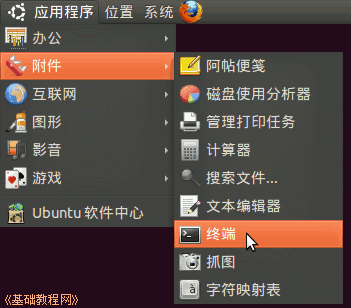
在终端执行:
$ sudo apt-get update
$ sudo apt-get install docker.io
使docker可以识别TAE的docker仓库
打开/etc/default/docker这个文件,加入如下的DOCKER_OPTS配置即可
$ sudo nano /etc/default/docker
---
# Add:
DOCKER_OPTS="--insecure-registry registry.aliyun.com"
修改完成后使用下面的命令来重启docker daemon:
sudo service docker.io restart
Mac OS X:
安装:
从这里https://github.com/boot2docker/osx-installer/releases/tag/v1.4.1下载boot2docker的安装包,双击运行:

一路默认选项继续,直到安装完成。
打开mac的终端软件,执行下面的命令:
$ boot2docker init
$ boot2docker start
$ $(boot2docker shellinit)
使docker可以识别TAE的docker仓库
在终端执行以下命令,先启动boot2docker的虚拟机,再加入docker daemon启动参数,第三指令是重启boot2docker虚拟机
boot2docker start
boot2docker ssh
sudo echo 'EXTRA_ARGS="--insecure-registry registry.aliyun.com"' | sudo tee -a /var/lib/boot2docker/profile
exit
boot2docker restart
验证是否可以启动TAE基础镜像
在各个操作系统的命令行(windows是putty,linux和mac是终端)中执行:
docker run -it --entrypoint /bin/sh registry.acs.aliyun.com/open/centos:3.0.0
第一次执行需要下载centOS的镜像,可能会比较慢,需要耐心等待。
这个命令执行成功用会进入一个centOS的操作系统,这个就是TAE的基础操作系统。

